
发布时间:2022-09-16 来源:win7旗舰版 浏览量:
任务管理器提供了有关计算机性能的信息,用户可以通过任务管理器来管理所有进程,可是有用户升级到win10系统之后,却发现任务管理器找不到了,那个熟悉而又陌生的程序界面在哪里呢?下面,小编就给大家带来了win10打开任务管理器的图文教程了。
电脑系统的任务管理器在电脑的使用中扮演着十分总要的角色,有时候,使用windows任务管理器可以使我们在使用电脑的时候获得更优质的体验,使我们的电脑使用起来更加方便,那么任务管理器在哪里?下面,小编就来跟大家讲解win10打开任务管理器的操作步骤了。
win10如何打开任务管理器
点击Windows10最左下角的Windows图标,打开Windows10开始菜单。
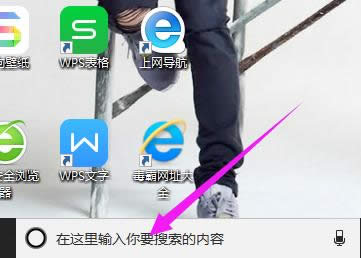
系统管理器图解详情-1
在开始菜单下面的搜索框中,输入“任务管理器”,在结果中点击即可打开
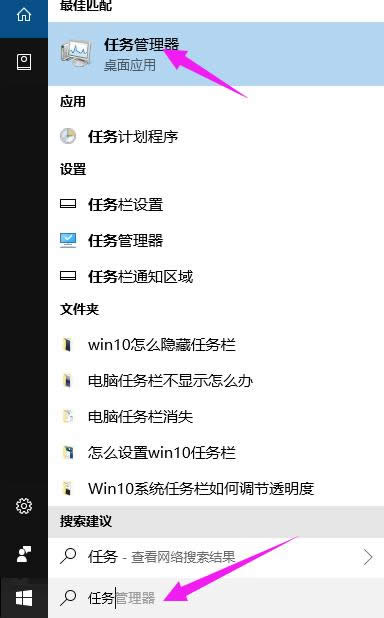
系统管理器图解详情-2
方法二:
Windows10打开任务管理器快捷键和Win8是一样的,同时按住键盘上的【Ctrl】+【Alt】+【Delete】组合快捷键,就可以弹出如下菜单,点击“任务管理器”就可以打开了。
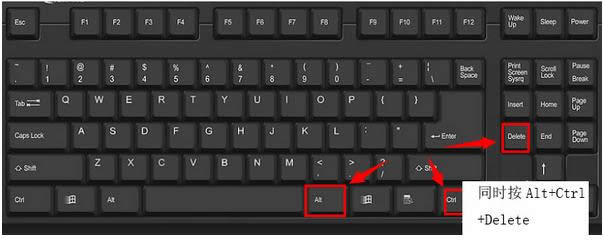
系统管理器图解详情-3
方法三:
将鼠标移到任务栏处,然后鼠标右键单击,再出来的选项中选择任务管理器。
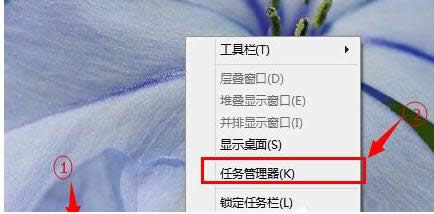
系统管理器图解详情-4
方法四:
将鼠标移到左下角的开始处,然后右键单击,然后再选择任务管理器
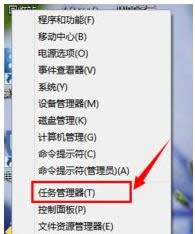
管理器图解详情-5
以上就是win10打开任务管理器的操作了。
任务管理器快捷键,本文教您windows10如何打开任务管理器
对于前几个系统来说,win10是有所区别的。在win10系统上人们都不知道该如何打开任务管理器了。
我们知道qsv格式是奇艺视频网站独有的格式,该格式受版权的限制,一般的视频格式转换器不支持转换。那
使用笔记本的用户在遇到USB鼠标失灵时,该怎么办,还能够怎么办呢。当然是使用笔记本自带的触摸板,而
在镜像文件中可以包含更多的信息。比如说系统文件、引导文件、分区表信息等,这样镜像文件就可以包含一个
本站发布的ghost系统仅为个人学习测试使用,请在下载后24小时内删除,不得用于任何商业用途,否则后果自负,请支持购买微软正版软件!
如侵犯到您的权益,请及时通知我们,我们会及时处理。Copyright @ 2018 斗俩下载站(http://www.doulia.cn) 版权所有 xml地图 邮箱: